Svarbu: Šis straipsnis išverstas naudojant mašininį vertimą, žr. atsakomybės atsisakymą. Su šio straipsnio versija anglų kalba galite susipažinti čia .
Lentelės įtraukimas į puslapį svetainėje, ir tada konfigūruoti lenteles, naudojant įrankius, kurie yra panašūs į word procesorius, pvz., Microsoft Word 2010.
Ką norite daryti?
Lentelės įtraukimas į puslapį
-
Iš puslapio, kur norite įtraukti lentelę, juostelėje, spustelėkite puslapio skirtuką ir spustelėkite komandą Redaguoti .

Pastaba: Jei komanda Redaguoti išjungta, tikriausiai neturite teisių redaguoti puslapį. Kreipkitės į administratorių.
-
Spustelėkite puslapį, kur norite įtraukti lentelę, spustelėkite skirtuką Įterpti ir tada spustelėkite lentelė.
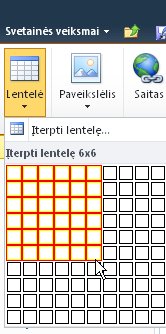
-
Iš lentelės išplečiamajame meniu, spustelėkite Įterpti lentelę, įveskite skaičių stulpelius ir eilutes, kurios turėtų dialogo langą Įterpti lentelę , ir spustelėkite gerai.
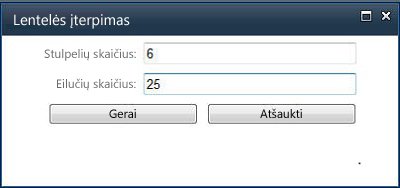
taip pat galite pasirinkti iš pateikta lentelės išplečiamajame meniu tinklelio stulpelių ir eilučių skaičių. Dalyje Įterpti lentelę, vilkite pelės žymeklį į tinklelį galite pasirinkti norimas eilutes ir stulpelius, kuriuos norite. -
Kai įterpiate lentelę į puslapį, galite naudoti lentelės Įrankiai, pasiekiami iš juostelės tinkinimo dizainas ir maketas lentelės. Kai būsite patenkinti savo lentelės išvaizdą, spustelėkite puslapio skirtuką ir tada spustelėkite įrašyti.
Lentelės formatavimas
Sukūrę lentelę, galite formatuoti visą lentelę, naudodami lentelės stilius. Laikydami žymiklį ant kiekvieno iš anksto nustatytus lentelės stilių, galite peržiūrėti lentelę kaip atrodys prieš galite iš tikrųjų taikyti stilių.
Taip pat galite tinkinti maketo lentelės skaidymas ar suliejimas langelius, pridėdami arba naikindami stulpelius arba eilutes, arba pakeisdami plotį ir aukštį lentelės.
Lentelės stilių naudojimas visai lentelei formatuoti
-
Redagavimo rodinyje, spustelėkite lentelę, kurią norite formatuoti.
-
Dalyje Lentelės įrankiai spustelėkite skirtuką Dizainas.
-
Grupėje Lentelės stiliai perkelkite žymiklį ant kiekvienos lentelės stilių, kol rasite norimą naudoti stilių.
-
Spustelėkite stilių, jei norite taikyti jį lentelėje.
-
Jei norite Rodyti specialusis pirmą arba paskutinį eilutės arba stulpelio lentelės formatavimą, pažymėkite žymės langelį šalia atitinkamą lentelės elementas grupėje Lentelės stiliaus parinktys .
-
Pasirinkite specialusis pirmos eilutės, esančios lentelės formatavimą norite taikyti Antraštės eilutė .
-
Pažymėkite Pirmą stulpelį specialusis pirmame stulpelyje lentelės formatavimą norite taikyti.
-
Pasirinkite specialusis iki paskutinio eilutės lentelės formatavimą norite taikyti Poraštės eilutė .
-
Pasirinkite Paskutinį stulpelį specialusis iki paskutinio lentelės stulpelio formatavimo taikymui.
-
Savo lentelės dydžio keitimas
Aukštis arba plotis lentelės arba konkretaus eilutės aukščio ir konkrečius stulpelio plotį galite keisti savo lentelę.
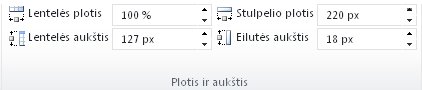
-
Norėdami keisti lentelę, Lentelės įrankiai skirtuko Maketas grupėje plotį ir aukštį , spustelėkite rodyklę aukštyn arba rodyklė žemyn Lentelės plotį ir Aukštį , kol lentelės bus norimo dydžio.
-
Norėdami keisti dydį, stulpelį arba eilutę, spustelėkite konkretų stulpelį arba eilutę, kurią norite keisti dydį, tada spustelėkite rodyklę aukštyn arba rodyklė žemyn Stulpelio plotį arba Eilutės aukštį , kol pasirinkto stulpelio arba eilutės bus norimo dydžio.
Pastaba: Taip pat galite keisti plotį ir aukštį lentelę, stulpelį arba eilutę įvesdami %, puslapio dalis, po skaičių arba lauke įvesdami norimą plotį ir aukštį.
Tinklelio brūkšnių rodymas arba slėpimas
Tinklelio rodymas lentelės langelių ribas ekrane ten, kur lentelės neturi kraštinės. Skirtingai nei kraštinės, tinklelis atsiranda tik ekrane; jie rodomi peržiūros režimu.
-
Skirtuko Maketas grupėje lentelė spustelėkite Rodyti tinklelį Rodyti tinklelius.
Įtraukti eilutę į lentelę
-
Spustelėkite langelyje, esančiame po arba virš tos vietos, kurioje norite pridėti eilutę.
-
Dalies lentelės įrankiai skirtuko Maketas grupėje atlikite vieną iš šių veiksmų:
-
Jei norite pridėti eilutę tiesiai virš langelio, kuriame spustelėjote, grupėje Eilutės ir stulpeliai spustelėkite Įterpti viršuje.
-
Norėdami įtraukti eilutę tik po langeliu, kuriame spustelėjote, grupėje eilutes ir stulpelius , spustelėkite Įterpti žemiau.
-
Stulpelio įtraukimas į lentelę
-
Spustelėkite langelį, kuris yra dešinėje arba kairėje pusėje tos vietos, kurioje norite pridėti stulpelį.
-
Dalies Lentelės įrankiai skirtuko Maketas , atlikite vieną iš šių veiksmų:
-
Jei norite pridėti stulpelį langelio, kuriame spustelėjote, kairėje pusėje, grupėje Eilutės ir stulpeliai spustelėkite Įterpti kairėje.
-
Jei norite įtraukti stulpelį, esančius į dešinę nuo langelio, kuriame spustelėjote, grupėje eilutės ir stulpeliai spustelėkite Įterpti dešinėje.
-
Langelių suliejimas ir skaidymas
Du langelius toje pačioje eilutėje ar stulpelyje galima sujungti į vieną langelį. Pavyzdžiui, galite sulieti du langelius sukurti lentelės antraštę, kuri apima kelis stulpelius.
-
Spustelėkite vieną iš langelių, kuriuos norite sulieti.
-
Dalies lentelės įrankiai skirtuko Maketas grupėje suliejimas pažymėkite norimą parinktį. Galite sulieti langelius spustelėjote su langelio, esančio virš, po juo, arba kairėje ar dešinėje.
Pastaba: Vienu metu negalite sulieti daugiau nei du langelius.
Jei norite perskirti langelius, spustelėkite langelį, kuriame norite perskirti, spustelėkite Skaidyti langeliusir spustelėkite Skaidyti horizontali arba išskaidyti vertikalus.
Lentelės naikinimas iš puslapio
-
Iš puslapio, kur rodoma lentelėje, juostelėje spustelėkite skirtuką puslapis ir spustelėkite komandą Redaguoti .
-
Spustelėkite lentelę, kurią norite naikinti.
-
Dalies Lentelės įrankiaijuostelėje spustelėkite skirtuką Maketas .
-
Grupėje eilutės ir stulpeliai spustelėkite Naikinti, ir tada išplečiamajame meniu pasirinkite Naikinti lentelę.










